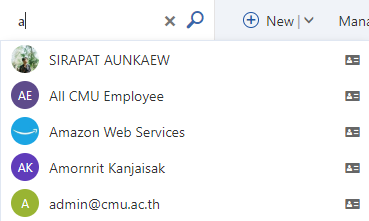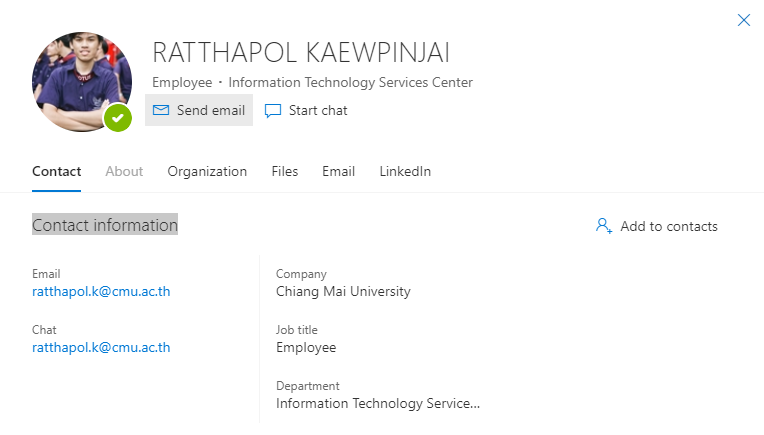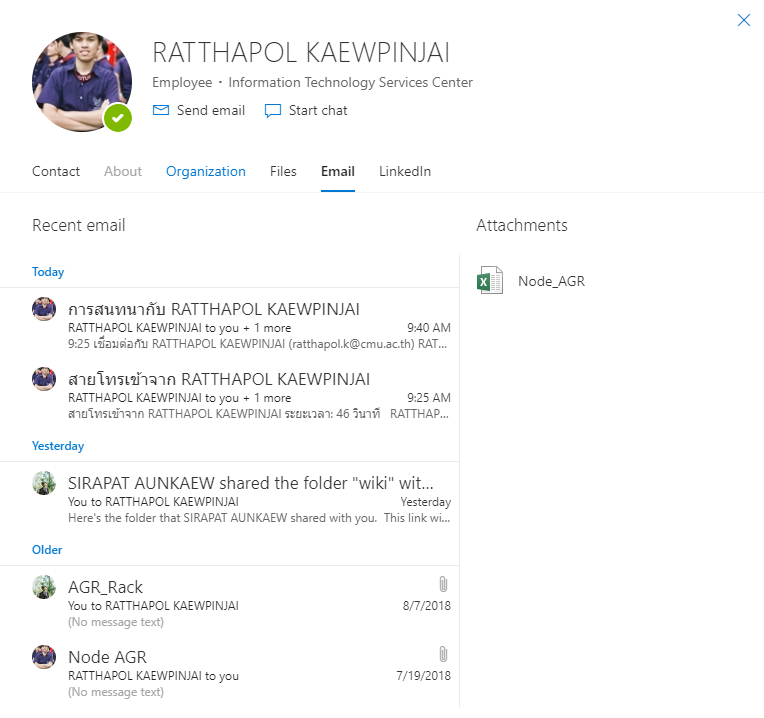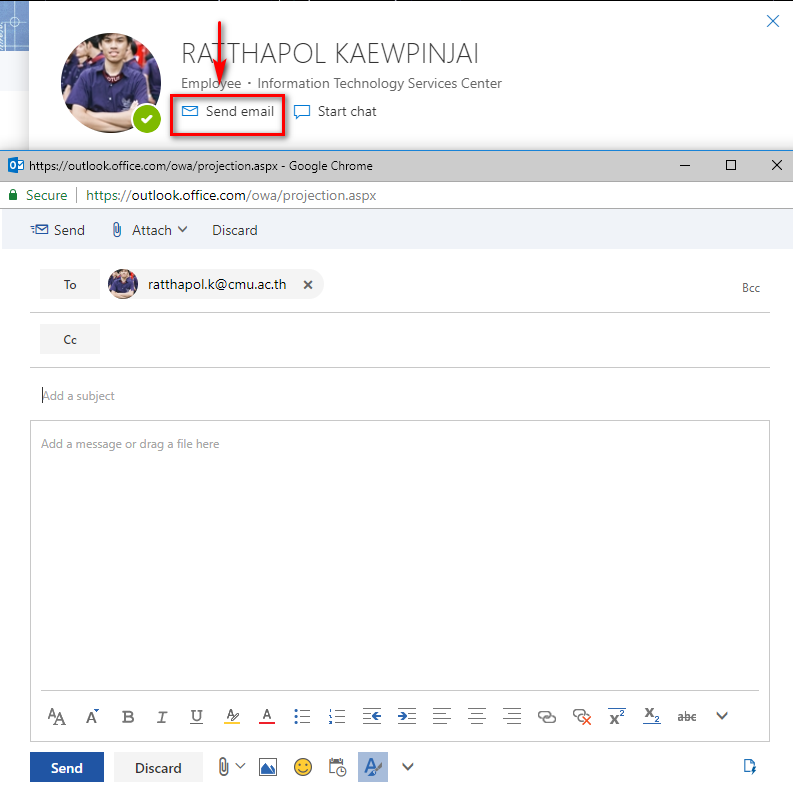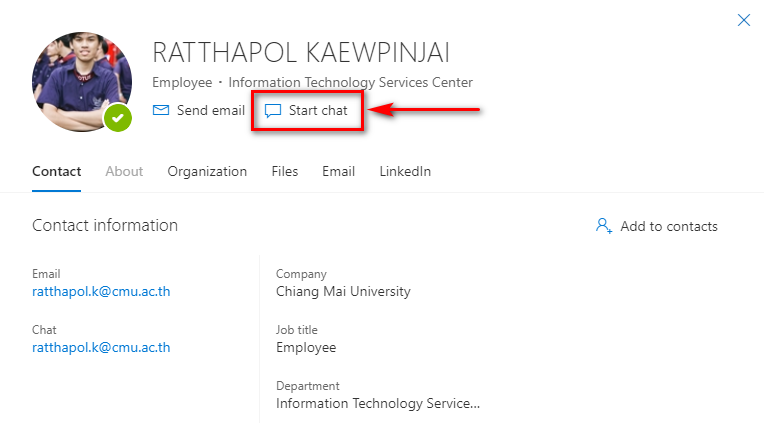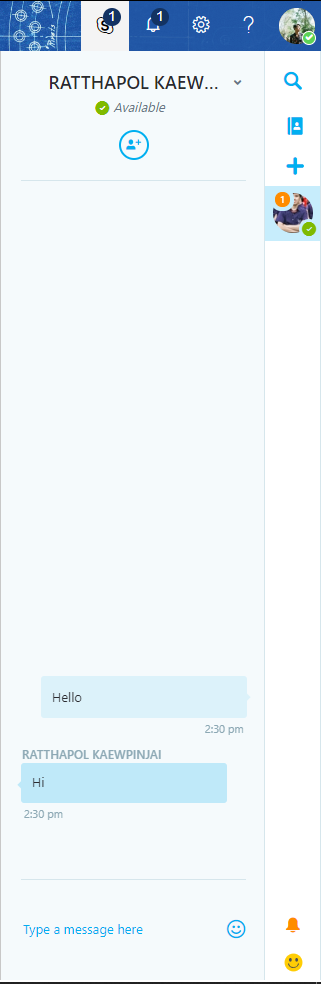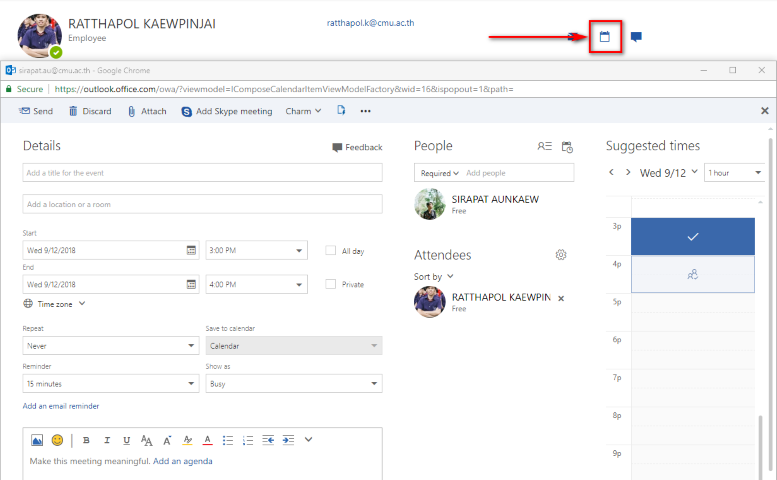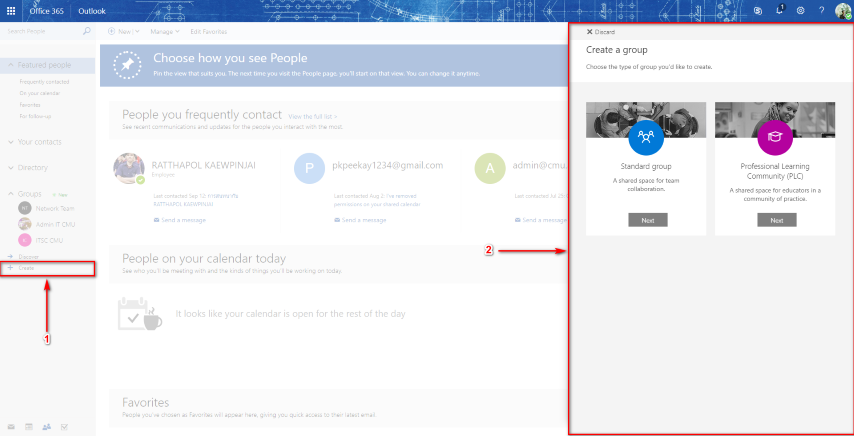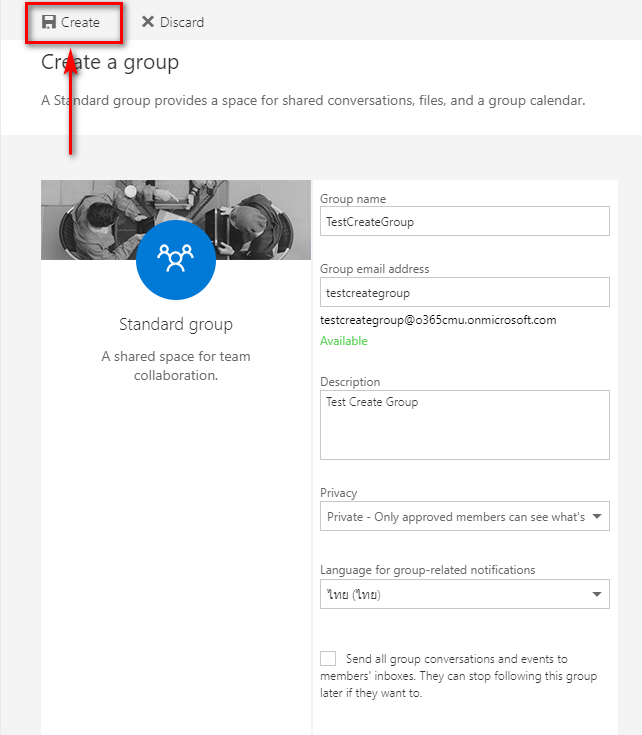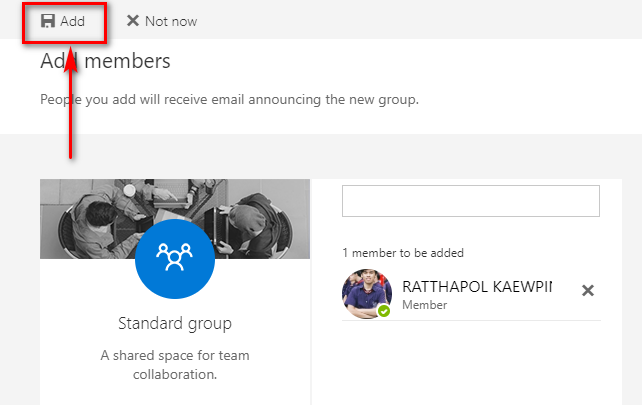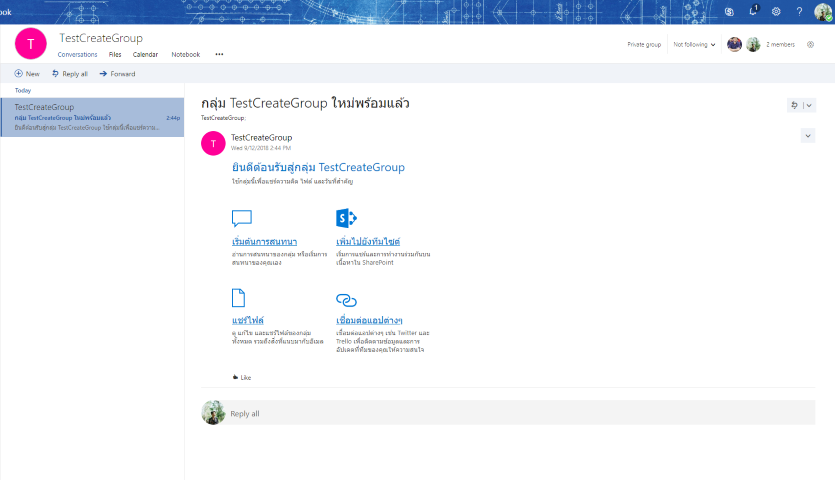Difference between revisions of "Microsoft office 365 People"
From CMU ITSC Network
(→People) |
|||
| (3 intermediate revisions by the same user not shown) | |||
| Line 1: | Line 1: | ||
== People == | == People == | ||
เป็นแอปการเชื่อมต่อบุคคล คือ สมุดรายชื่อและแอปทางสังคมที่รวมไว้ในที่เดียว สามารถเพิ่มรายชื่อผู้ติดต่อ ค้นหาบุคคล ส่งอีเมลรวมไปถึงแชท ติดต่อกับเพื่อนๆ และครอบครัวบน Skype โดยทั้งหมดนี้รวมอยู่ในแอปเดียวกัน | เป็นแอปการเชื่อมต่อบุคคล คือ สมุดรายชื่อและแอปทางสังคมที่รวมไว้ในที่เดียว สามารถเพิ่มรายชื่อผู้ติดต่อ ค้นหาบุคคล ส่งอีเมลรวมไปถึงแชท ติดต่อกับเพื่อนๆ และครอบครัวบน Skype โดยทั้งหมดนี้รวมอยู่ในแอปเดียวกัน | ||
| − | [[File:people_howto_01.png | link= ]] | + | [[File:people_howto_01.png | border | link= ]] |
| − | == การใช้งาน | + | == การใช้งาน People เบื้องต้น == |
*สามารถค้นหาบุคคลในองกรณ์ได้โดยพิมพ์ชื่อลงในช่อง Search People | *สามารถค้นหาบุคคลในองกรณ์ได้โดยพิมพ์ชื่อลงในช่อง Search People | ||
*:[[File:people_howto_02.png | border |link= ]] <br/><br/> | *:[[File:people_howto_02.png | border |link= ]] <br/><br/> | ||
| Line 10: | Line 10: | ||
*ดูประวัติการติดต่อและไฟล์ที่ส่งให้ในหัวข้อ Email | *ดูประวัติการติดต่อและไฟล์ที่ส่งให้ในหัวข้อ Email | ||
*:[[File:people_howto_04.png | border | link= ]] <br/><br/> | *:[[File:people_howto_04.png | border | link= ]] <br/><br/> | ||
| − | * | + | *ส่งอีเมลถึงบุคคลที่เลือกได้เลย โดยกดปุ่ม Send email ดังรูป ก็จะมีหน้าต่างสำหรับส่งอีเมลเด้งขึ้นมา |
*:[[File:people_howto_05.png | border | link= ]] <br/><br/> | *:[[File:people_howto_05.png | border | link= ]] <br/><br/> | ||
| − | * | + | *สามารถแชทส่วนตัวได้ โดยกด Start chat โดยจะเป็นการแชทผ่าน Skype |
*:[[File:people_howto_06.png | border | link= ]] [[File:people_howto_07.png | link= ]] <br/><br/> | *:[[File:people_howto_06.png | border | link= ]] [[File:people_howto_07.png | link= ]] <br/><br/> | ||
| − | * | + | *สามารถนัดหมายผ่านปฏิทินได้โดยกดเครื่องหมายปฏิทินดังรูป จะเด้งหน้าต่างสำหรับใส่รายละเอียดต่างๆในการนัดหมาย เมื่อส่งไปก็จะมีการนัดหมายขึ้นในปฏิทินส่วนตัว |
*:[[File:people_howto_08.png | border | link= ]] <br/><br/> | *:[[File:people_howto_08.png | border | link= ]] <br/><br/> | ||
== การสร้างกลุ่ม == | == การสร้างกลุ่ม == | ||
# กด Create (กรอบหมายเลข 1) จากนั้นจะมีหน้าต่างออกมาทางด้านขวา (กรอบหมายเลข2) แล้วทำการเลือกประเภทของกลุ่ม | # กด Create (กรอบหมายเลข 1) จากนั้นจะมีหน้าต่างออกมาทางด้านขวา (กรอบหมายเลข2) แล้วทำการเลือกประเภทของกลุ่ม | ||
| − | #:[[File:people_howto_09.png | link= ]] <br/><br/> | + | #:[[File:people_howto_09.png | border | link= ]] <br/><br/> |
# เมื่อกดเลือกแล้วจะมีให้ใส่รายละเอียดเกี่ยวกับกลุ่มทีต้องการสร้าง จากนั้นกด Create ด้านซ้ายบนดังรูป | # เมื่อกดเลือกแล้วจะมีให้ใส่รายละเอียดเกี่ยวกับกลุ่มทีต้องการสร้าง จากนั้นกด Create ด้านซ้ายบนดังรูป | ||
| − | #:[[File:people_howto_10.png | link= ]] <br/><br/> | + | #:[[File:people_howto_10.png | border | link= ]] <br/><br/> |
# ใส่รายชื่อที่ต้องการให้เข้าร่วมกลุ่ม จากนั้นกด Add | # ใส่รายชื่อที่ต้องการให้เข้าร่วมกลุ่ม จากนั้นกด Add | ||
| − | #:[[File:people_howto_11.png | link= ]] <br/><br/> | + | #:[[File:people_howto_11.png | border | link= ]] <br/><br/> |
# เมื่อสร้างเสร็จจะได้กลุ่ม ดังรูป | # เมื่อสร้างเสร็จจะได้กลุ่ม ดังรูป | ||
| − | #:[[File:people_howto_12.png | link= ]] <br/><br/> | + | #:[[File:people_howto_12.png | border | link= ]] <br/><br/> |
ในกลุ่มสามารถสร้างกระดานสนทนา อัพโหลดไฟล์ นัดหมายกิจกรรมต่างๆ ให้แก่สมาชิกกลุ่มได้ | ในกลุ่มสามารถสร้างกระดานสนทนา อัพโหลดไฟล์ นัดหมายกิจกรรมต่างๆ ให้แก่สมาชิกกลุ่มได้ | ||
Latest revision as of 13:51, 12 September 2018
People
เป็นแอปการเชื่อมต่อบุคคล คือ สมุดรายชื่อและแอปทางสังคมที่รวมไว้ในที่เดียว สามารถเพิ่มรายชื่อผู้ติดต่อ ค้นหาบุคคล ส่งอีเมลรวมไปถึงแชท ติดต่อกับเพื่อนๆ และครอบครัวบน Skype โดยทั้งหมดนี้รวมอยู่ในแอปเดียวกัน
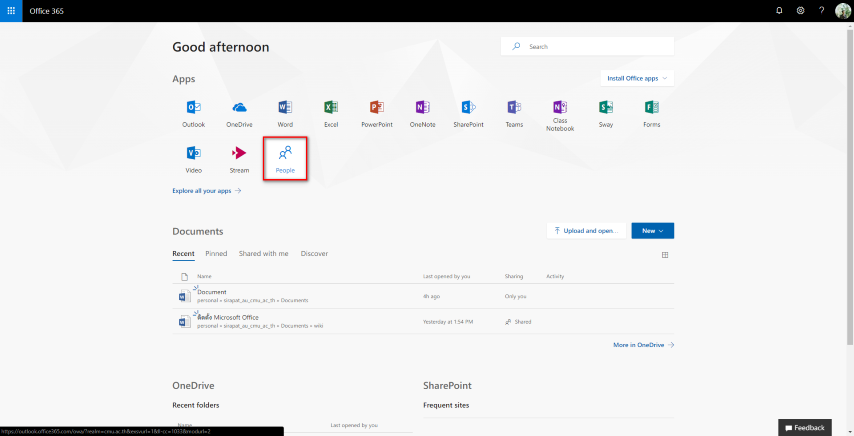
การใช้งาน People เบื้องต้น
- สามารถค้นหาบุคคลในองกรณ์ได้โดยพิมพ์ชื่อลงในช่อง Search People
- สามารถดูข้อมูลเบื้องต้นของบุคคลที่เลือกได้ในหัวข้อ Contact
- ดูประวัติการติดต่อและไฟล์ที่ส่งให้ในหัวข้อ Email
- ส่งอีเมลถึงบุคคลที่เลือกได้เลย โดยกดปุ่ม Send email ดังรูป ก็จะมีหน้าต่างสำหรับส่งอีเมลเด้งขึ้นมา
- สามารถแชทส่วนตัวได้ โดยกด Start chat โดยจะเป็นการแชทผ่าน Skype
- สามารถนัดหมายผ่านปฏิทินได้โดยกดเครื่องหมายปฏิทินดังรูป จะเด้งหน้าต่างสำหรับใส่รายละเอียดต่างๆในการนัดหมาย เมื่อส่งไปก็จะมีการนัดหมายขึ้นในปฏิทินส่วนตัว
การสร้างกลุ่ม
- กด Create (กรอบหมายเลข 1) จากนั้นจะมีหน้าต่างออกมาทางด้านขวา (กรอบหมายเลข2) แล้วทำการเลือกประเภทของกลุ่ม
- เมื่อกดเลือกแล้วจะมีให้ใส่รายละเอียดเกี่ยวกับกลุ่มทีต้องการสร้าง จากนั้นกด Create ด้านซ้ายบนดังรูป
- ใส่รายชื่อที่ต้องการให้เข้าร่วมกลุ่ม จากนั้นกด Add
- เมื่อสร้างเสร็จจะได้กลุ่ม ดังรูป
ในกลุ่มสามารถสร้างกระดานสนทนา อัพโหลดไฟล์ นัดหมายกิจกรรมต่างๆ ให้แก่สมาชิกกลุ่มได้